上一篇
驱动安装教程🖨爱普生打印机驱动安装详细图文教程
- 问答
- 2025-08-31 17:52:43
- 3
驱动安装教程🖨️|爱普生打印机驱动安装详细图文教程
你是不是刚买了爱普生打印机,却卡在驱动安装这一步?别慌!这篇教程用最直白的话+截图示范,帮你轻松搞定~✨
不管是Windows还是Mac系统,照着做就对了!
📦 安装前准备:
- 保持打印机通电开机(绿灯常亮就行)
- 用USB线连接电脑和打印机(无线安装可跳过这步)
- 电脑联网(下载驱动必备!)
官网下载驱动(最稳妥!)
1️⃣ 打开爱普生官网
在浏览器输入“爱普生中国” → 找到“服务与支持” → 点“驱动与软件”栏目。
2️⃣ 输入打印机型号
在搜索框里输入你的打印机型号(L3158”、“L4266”),别输错哦!🔍
3️⃣ 选择驱动版本
根据你的操作系统(Win10/Win11/Mac)选对应的驱动文件,点击“下载”按钮(文件大概100MB左右)。

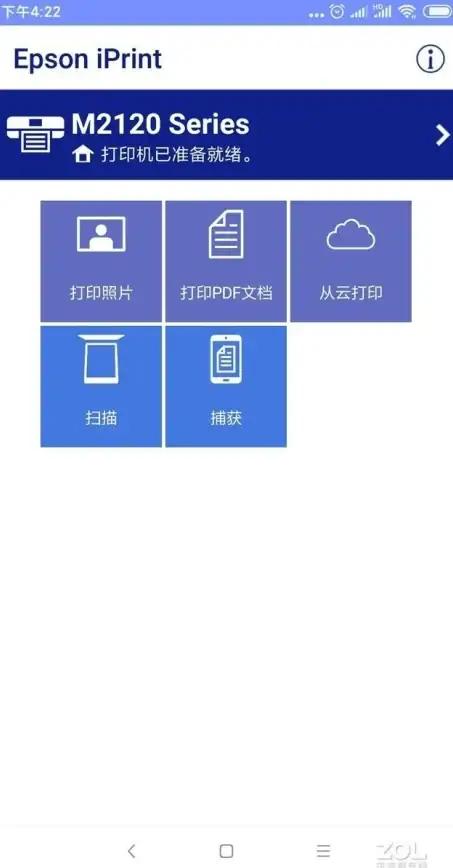
4️⃣ 安装驱动
双击下载好的驱动文件 → 跟着提示点“下一步” → 选择“无线连接”或“USB连接” → 等待自动配置完成~ 🎯
5️⃣ 打印测试页
安装完成后,打印一张测试页试试!顺利出纸就是成功啦!
系统自动识别(适合新手)
- 连接打印机USB线并开机
- 打开电脑设置 → “蓝牙和其他设备” → “打印机和扫描仪”
- 点击“添加设备” → 系统会自动扫描到打印机 → 按提示安装即可
(如果识别失败,回头用方法一哦!)
无线网络配置(免线材!)
- 确保打印机和电脑连同一个Wi-Fi📶
- 在打印机面板按“Wi-Fi按钮”直到指示灯闪烁
- 回到电脑驱动安装界面 → 选择“无线网络连接” → 按指引完成配对
- 成功后就能摆脱数据线远程打印啦!
❌ 常见问题排查:
- 驱动安装失败? → 关闭杀毒软件/防火墙再试一次
- 打印机不识别? → 换一条USB线或换电脑USB接口
- Mac系统提示“无法验证开发者”?
打开系统设置 → 隐私与安全性 → 点“仍要允许”即可✅
💡 小贴士:
- 安装后建议重启一次电脑和打印机,让配置更稳定~
- 如果常换电脑打印,记得收藏官网驱动链接,下次直接下载!
- 爱普生部分型号支持手机APP直接打印(如“Epson Smart Panel”),不用电脑也能操作!
安装驱动就像给打印机和电脑“介绍认识”~只要步骤对,几分钟就能搞定!🖨️💻
如果还遇到问题,欢迎在评论区留言,我会尽力帮你解答~😉
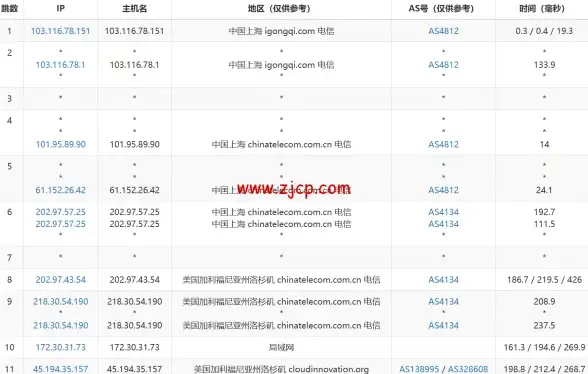
本文由 翟囡 于2025-08-31发表在【云服务器提供商】,文中图片由(翟囡)上传,本平台仅提供信息存储服务;作者观点、意见不代表本站立场,如有侵权,请联系我们删除;若有图片侵权,请您准备原始证明材料和公证书后联系我方删除!
本文链接:https://xdh.7tqx.com/wenda/800728.html

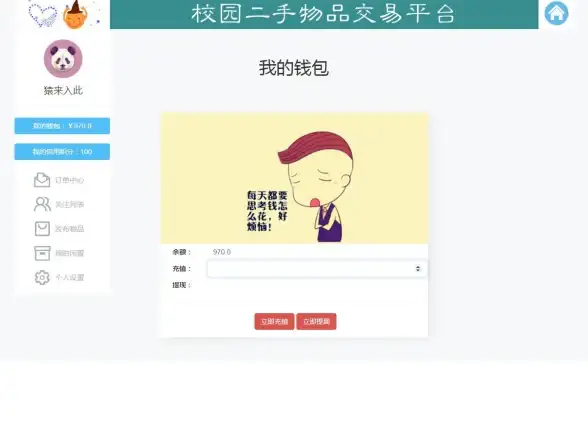







发表评论